为了以后能在博客上分享自己的学习内容,记录自己的学习过程。就准备花几天时间来学习一下Markdown。现在你所看见的文章就是用Markdown写的,确实挺方便的,界面也好看。
一 、Markdown介绍
Markdown 是一种轻量级标记语言,它允许人们使用易读易写的纯文本格式编写文档。
Markdown 编写的文档可以导出 HTML 、Word、图像、PDF、Epub 等多种格式的文档。
Markdown 编写的文档后缀为 .md, .markdown。
Markdown应用
Markdown 能被使用来撰写电子书,如:Gitbook。
当前许多网站都广泛使用 Markdown 来撰写帮助文档或是用于论坛上发表消息。例如:GitHub、简书、reddit、Diaspora、Stack Exchange、OpenStreetMap 、SourceForge等。
二、编辑器的选择
在一般的教程中,使用 Typora 编辑器来讲解 Markdown 的语法,Typora 支持 MacOS 、Windows、Linux 平台,且包含多种主题,编辑后直接渲染出效果。支持导出HTML、PDF、Word、图片等多种类型文件。
Typora 官网:https://typora.io/
如果读者只是想试试效果,可以使用在线编辑器来测试:https://c.runoob.com/front-end/712
博主下载了Typora编辑器(官方网站下载的,App Store没有),看了一下界面,觉得对于新手而言,稍微有一点点不合适。界面和使用界面直接上图。
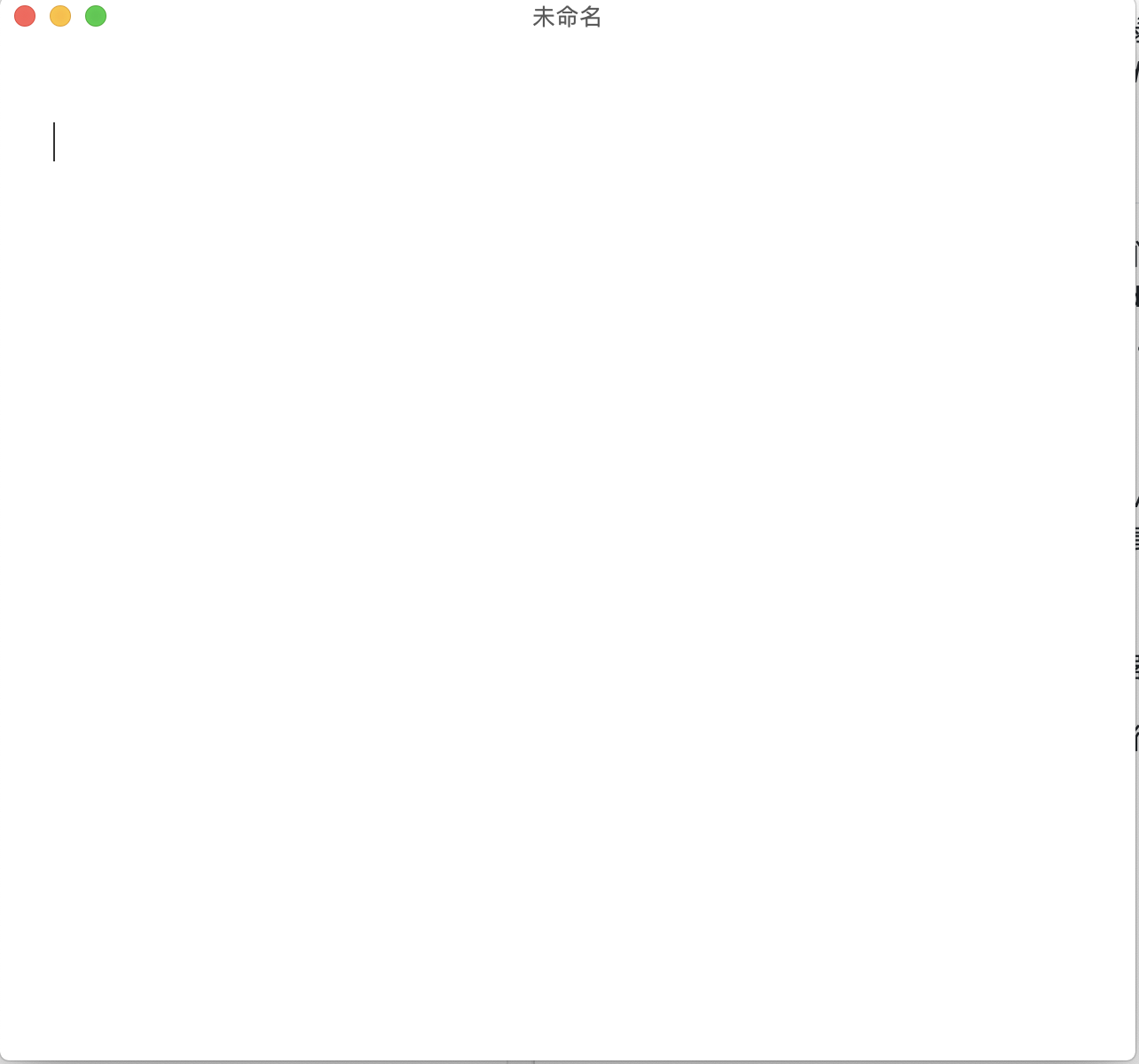
(这是mac版本的Typora编辑器打开的界面,很简洁可以直接写代码)

(写好代码后,按回车就会直接显示效果)

(对于新手不友好的一点就是,回车后看不到自己之前写的代码,不方便学习)
博主使用的编译器是Markdown Editor(mac在App Store下载)。

该编译器对于新手而言明显更友好
注意!!!
博主在插入以上图片的时候遇到很多问题:
- 插入图片链接需要上传至网络,本地图片会出现很多问题;
- 图片大小调整起来很麻烦;
- 图片居中也很麻烦。
(后面写一篇Markdown如何插入图片的文章)
插入图片,进行更改较为方便的一种方法是嵌入使用HTML标签来实现改变。<div align=center> <img src="https://i-blog.csdnimg.cn/blog_migrate/01d4a7f9d7162f0248cf6d858f95e49d.png" style="height:400px;width:500px" /> </div>
该代码实现了图片居中,更改了图片大小。
以后博主会进行对自己的学习内容和学习过程进行记录,希望能对你们有帮助!








 本文介绍了Markdown的基本概念和广泛应用,并分享了作者使用Typora和MarkdownEditor两款编辑器的心得体会。Markdown是一种轻量级标记语言,常用于撰写电子书和网站帮助文档。作者推荐MarkdownEditor作为新手入门的编辑器,因为它对新手更友好。同时,文章提到了Markdown插入图片时遇到的问题,提供了一种使用HTML标签解决的方法。
本文介绍了Markdown的基本概念和广泛应用,并分享了作者使用Typora和MarkdownEditor两款编辑器的心得体会。Markdown是一种轻量级标记语言,常用于撰写电子书和网站帮助文档。作者推荐MarkdownEditor作为新手入门的编辑器,因为它对新手更友好。同时,文章提到了Markdown插入图片时遇到的问题,提供了一种使用HTML标签解决的方法。














 277
277

 被折叠的 条评论
为什么被折叠?
被折叠的 条评论
为什么被折叠?








